Jak włożyć iPada i wyjść z trybu DFU? Sprawdź tutaj!
Tryb DFU, znany również jako tryb aktualizacji oprogramowania układowego urządzenia, jest łatwo dostępny na urządzeniach z systemem iOS, zwłaszcza w trybie iPada DFU. Głównym celem wejścia w tryb DFU na iPadzie jest zmiana / aktualizacja / obniżenie wersji oprogramowania układowego działającej na nim. Może być również używany do przesyłania i używania niestandardowego wariantu oprogramowania układowego na iPadzie w celu dalszego jailbreaku urządzenia lub odblokowania go.
Wiele razy użytkownicy nie są zadowoleni z określonej aktualizacji oprogramowania i chcą wrócić do poprzedniej wersji. W takich przypadkach i nie tylko z pomocą przychodzi tryb iPada DFU.
W tym artykule mamy dla Ciebie dwa różne sposoby wyjścia z trybu DFU na iPadzie po uzyskaniu do niego dostępu za pomocą iTunes. Ponieważ wyjście z trybu DFU jest bardzo ważne, aby odzyskać normalne funkcjonowanie iPada, czytaj dalej, aby dowiedzieć się więcej i jak ustawić iPada w trybie DFU.
Część 1: Wejdź w tryb iPada DFU z iTunes
Wejście w tryb iPada DFU jest proste i można to zrobić za pomocą iTunes. Jeśli nie masz już zainstalowanego iTunes na swoim komputerze, pobierz jego najnowszą wersję, a następnie uważnie postępuj zgodnie z instrukcjami podanymi poniżej, aby dowiedzieć się, jak ustawić iPada w trybie DFU:
Krok 1. Aby rozpocząć proces, należy podłączyć iPada do komputera i uruchomić program iTunes.
Krok 2. Długo naciśnij przycisk włączania / wyłączania zasilania wraz z klawiszem Home, ale nie dłużej niż osiem sekund.
Krok 3. Następnie zwolnij tylko przycisk włączania / wyłączania, ale naciskaj klawisz Home, aż zobaczysz komunikat na ekranie iTunes w następujący sposób:

Krok 4. Aby mieć pewność, że tryb iPada DFU został pomyślnie wprowadzony, sprawdź, czy ekran iPada jest czarny. Jeśli nie, powtórz kroki na poniższym zrzucie ekranu.

To wszystko, co musisz zrobić. Gdy jesteś w trybie iPada DFU, możesz go przywrócić za pomocą iTunes lub wyjść z trybu DFU, ale prowadzi to do utraty danych.
Idąc dalej, teraz, gdy wiemy, jak ustawić iPada w trybie DFU, nauczmy się dwóch sposobów łatwego wyjścia z trybu DFU.
Część 2: Wyjmij iPada z trybu DFU
W tym segmencie zobaczymy, jak wyjść z trybu DFU na iPadzie z utratą danych i bez niej. Bądźcie czujni!
Metoda 1. Normalne przywracanie iPada za pomocą iTunes (utrata danych)
Ta metoda mówi o normalnym wyjściu z trybu DFU, tj. za pomocą iTunes. Może to być najbardziej oczywiste rozwiązanie wyjścia z trybu DFU, ale nie jest to najbardziej niezawodny i popularny sposób na to. Zastanawiać się dlaczego? Cóż, ponieważ użycie iTunes do przywrócenia iPada prowadzi do utraty danych zapisanych na iPadzie.
Jednak dla tych z was, którzy chcieliby użyć iTunes do przywrócenia iPada i wyjścia z trybu DFU, oto co należy zrobić:
Krok 1. Podłącz wyłączony iPad, przytrzymując go Home Key do komputera, na którym iTunes jest pobrany i zainstalowany. Twój ekran iPada będzie wyglądał podobnie do zrzutu ekranu poniżej.

Krok 2. iTunes wykryje iPada i wyświetli komunikat na ekranie, w którym możesz kliknąć „Przywróć iPada”, a następnie ponownie „Przywróć”.
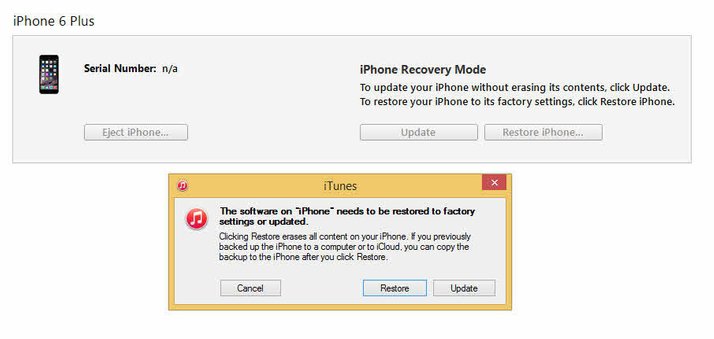
Twój iPad zostanie natychmiast przywrócony, ale ten proces ma pewne ograniczenia. Po ponownym uruchomieniu iPada zauważysz, że wszystkie twoje dane zostaną usunięte.
Metoda 2. Wyjdź z trybu DFU za pomocą DrFoneTool (bez utraty danych)
Szukasz sposobu na wyjście z trybu DFU na iPadzie bez utraty danych? Znalazłeś to, czego potrzebujesz. DrFoneTool – Odzyskiwanie systemu (iOS) może przywrócić iPada i inne urządzenia z systemem iOS bez powodowania utraty danych. Może nie tylko wyjść z trybu DFU, ale także naprawić inne problemy związane z systemem w twoim urządzeniu, takie jak niebieski / czarny ekran śmierci iPada, iPad utknął w pętli rozruchowej, iPad nie odblokuje się, zamrożony iPad i inne takie sytuacje. Teraz możesz naprawić iPada siedząc w domu.
To oprogramowanie jest kompatybilne z systemami Windows i Mac oraz obsługuje iOS 16 beta. Aby pobrać ten produkt dla systemu Windows, kliknij tutaj, a na Macu kliknij tutaj.

DrFoneTool – Odzyskiwanie systemu (iOS)
Napraw iPhone’a zablokowanego w trybie DFU bez utraty danych!
- Napraw różne problemy z systemem iOS, takie jak tryb odzyskiwania, białe logo Apple, czarny ekran, pętla przy starcie itp.
- Łatwo wyprowadź urządzenie z systemem iOS z trybu DFU, bez utraty danych.
- Pracuj ze wszystkimi modelami iPhone’a, iPada i iPoda touch.
- W pełni kompatybilny z Windows 10 lub Mac 10.11, iOS 9
Chcesz wiedzieć, jak wyjść z trybu iPada DFU za pomocą DrFoneTool – Odzyskiwanie systemu (iOS)? Wystarczy postępować zgodnie z wytycznymi wymienionymi poniżej:
Krok 1. Po pobraniu zestawu narzędzi DrFoneTool na komputer uruchom go i kliknij „Naprawa systemu” w głównym interfejsie.

Krok 2. W tym drugim kroku wystarczy podłączyć iPada w trybie DFU do komputera i poczekać na wykrycie go przez oprogramowanie, a następnie kliknąć „Tryb standardowy”, aby wyjść z trybu DFU bez utraty danych.

Krok 3. Trzeci krok jest obowiązkowy, ponieważ polega na pobraniu najnowszej wersji iOS w celu naprawy iPada. Wypełnij wszystkie puste pola, jak pokazano na poniższym zrzucie ekranu, nazwą modelu urządzenia, wersją systemu, a następnie kliknij przycisk „Start”.

Krok 4. Zobaczysz teraz pasek postępu pobierania, jak pokazano poniżej, a oprogramowanie układowe zostanie pobrane w ciągu kilku sekund.

Krok 5. Teraz, gdy pobieranie oprogramowania układowego zostało zakończone, narzędzie do odzyskiwania systemu zweryfikuje pobrane Oprogramowanie układowe iOS. Następnie musisz kliknąć „Napraw teraz”, aby rozpocząć najważniejszą pracę, którą jest naprawienie iPada i trzymanie go z dala od problemów związanych z systemem.
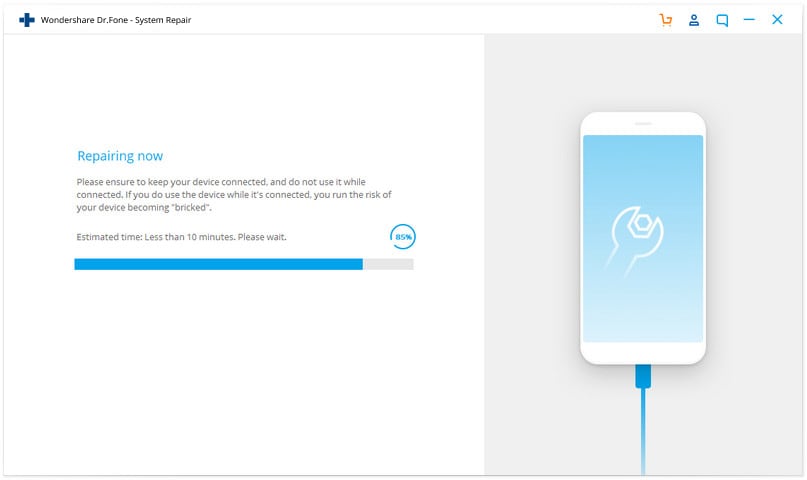
Krok 6. Czekaj cierpliwie, aż DrFoneTool – Odzyskiwanie systemu (iOS) zadziała magicznie i całkowicie naprawi Twoje urządzenie i zaktualizuje je. Twój iPad uruchomi się ponownie automatycznie, gdy wszystko zostanie zrobione, a na komputerze pojawi się ekran „Naprawa systemu operacyjnego”.

Nie uważasz, że ta metoda jest wyjątkowo prosta i na temat? Najlepsze jest to, że ten proces nie spowoduje żadnych szkód dla Twoich danych i zachowa je niezmienione i całkowicie bezpieczne.
„Jak ustawić iPada w trybie DFU?” to często zadawane pytanie przez wielu użytkowników iOS i staraliśmy się na nie odpowiedzieć tutaj.
Za pomocą Odzyskiwania systemu przez DrFoneTool wyjście z trybu iPada DFU również jest łatwym zadaniem. Jeśli więc chcesz wyjść z trybu DFU i nadal zachować bezpieczeństwo danych, zalecamy natychmiastowe pobranie zestawu narzędzi DrFoneTool. Jest to kompleksowe rozwiązanie dla wszystkich Twoich potrzeb związanych z zarządzaniem iOS i iPadem.
Ostatnie Artykuły:

